Ghi âm cuộc gọi trên Messenger giúp bạn lưu lại những cuộc trò chuyện quan trọng, cần thiết khi cần nghe lại.
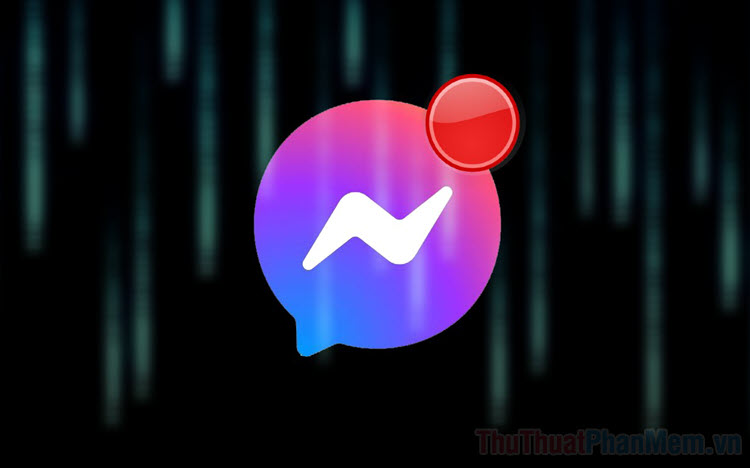
1. chức năng ghi âm cuộc gọi trên Messenger
Phần mềm nhắn tin, nghe gọi Messenger hiện nay không hỗ trợ chức năng ghi âm cuộc gọi (bao gồm cả cuộc thoại/ video). Điều này đồng nghĩa với việc bạn sẽ phải dùng những phần mềm thứ 3 có khả năng ghi âm để lưu trữ lại những cuộc gọi trên Messenger. Đối với nền tảng máy tính, điện thoại thì hiện đang có rất nhiều phần mềm ghi âm cuộc gọi hỗ trợ cho việc ghi âm trên Messenger.
Tuy nhiên, nhược điểm của cách dùng phần mềm ghi âm thứ 3 để ghi âm cuộc gọi trên Messenger đó chính là không tiện lợi, không nhanh nhưng lại có chất lượng vô cùng ổn định.
2. Cách ghi âm cuộc gọi Messenger trên máy tính
Trên nền tảng Messenger máy tính, bạn phải dùng Add-on của trình duyệt để ghi âm một cách nhanh chóng và đơn giản. Trong trường hợp này, Trường Hải Tiến Giang khuyến khích bạn dùng trình duyệt Google Chrome vì chúng có độ ổn định và hiệu quả.
Trang chủ: Voice Drop
Bước 1: Bạn truy cập trang chủ Voice Drop và chọn Thêm vào Chrome để lắp đặt tool ghi âm cuộc gọi Messenger.
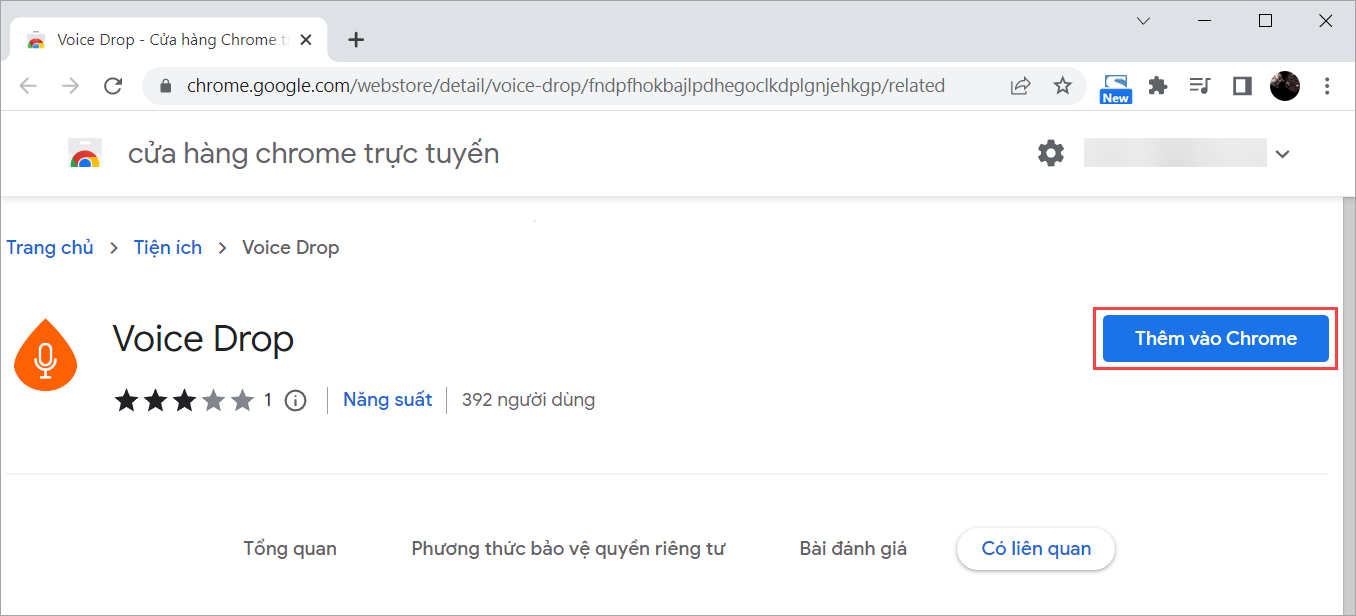
Bước 2: Sau khi lắp đặt thành công, trong cuộc trò chuyện Messenger sẽ xuất hiện biểu tượng ghi âm và bạn hãy nhấn vào để ghi âm.
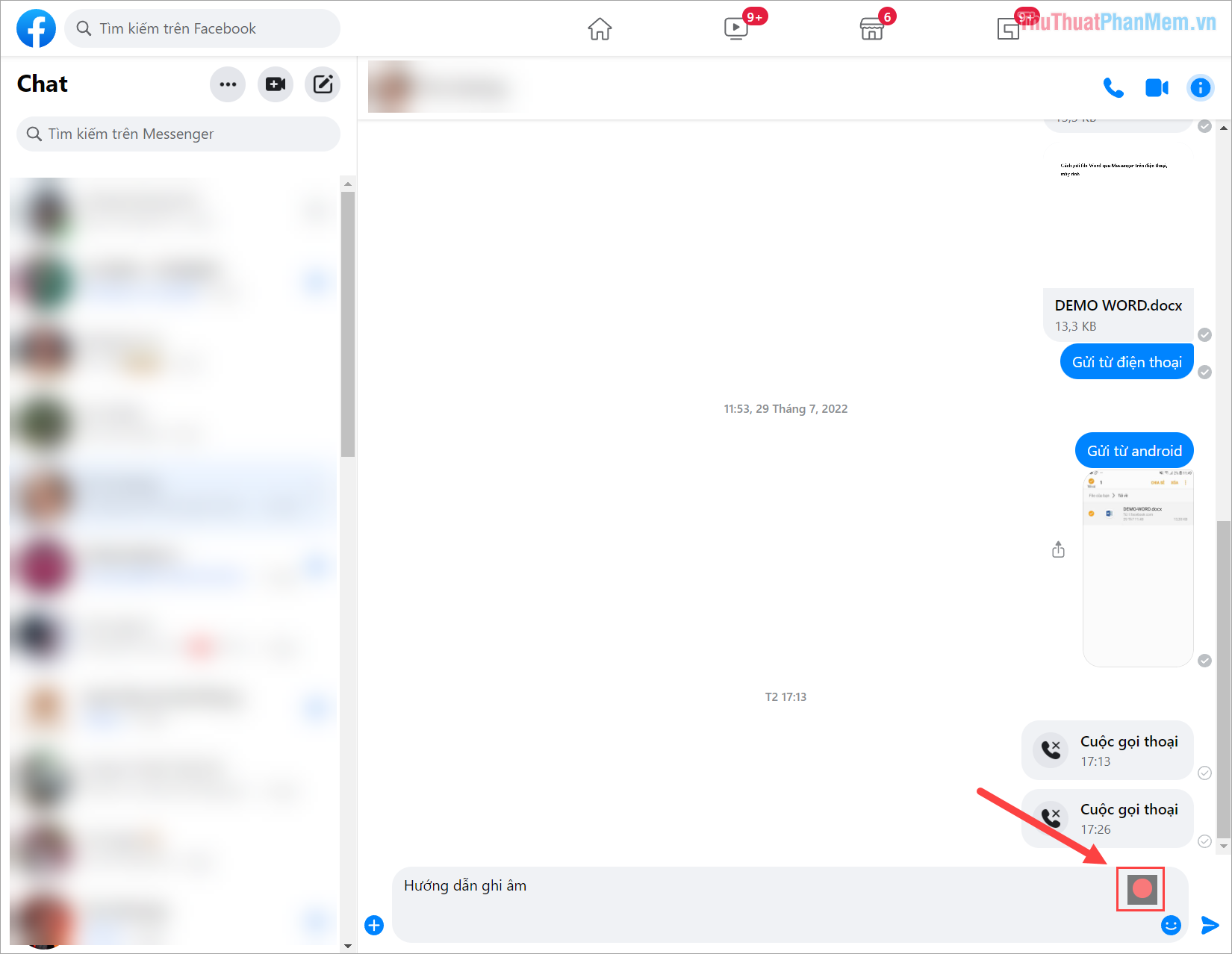
Khi chức năng ghi âm được bật, bạn hãy làm cuộc gọi trên Messenger để hệ thống tự động ghi âm.
Bước 3: Khi bạn muốn kết thúc ghi âm cuộc gọi trên Messenger thì bạn hãy chọn nút Stop để dừng.
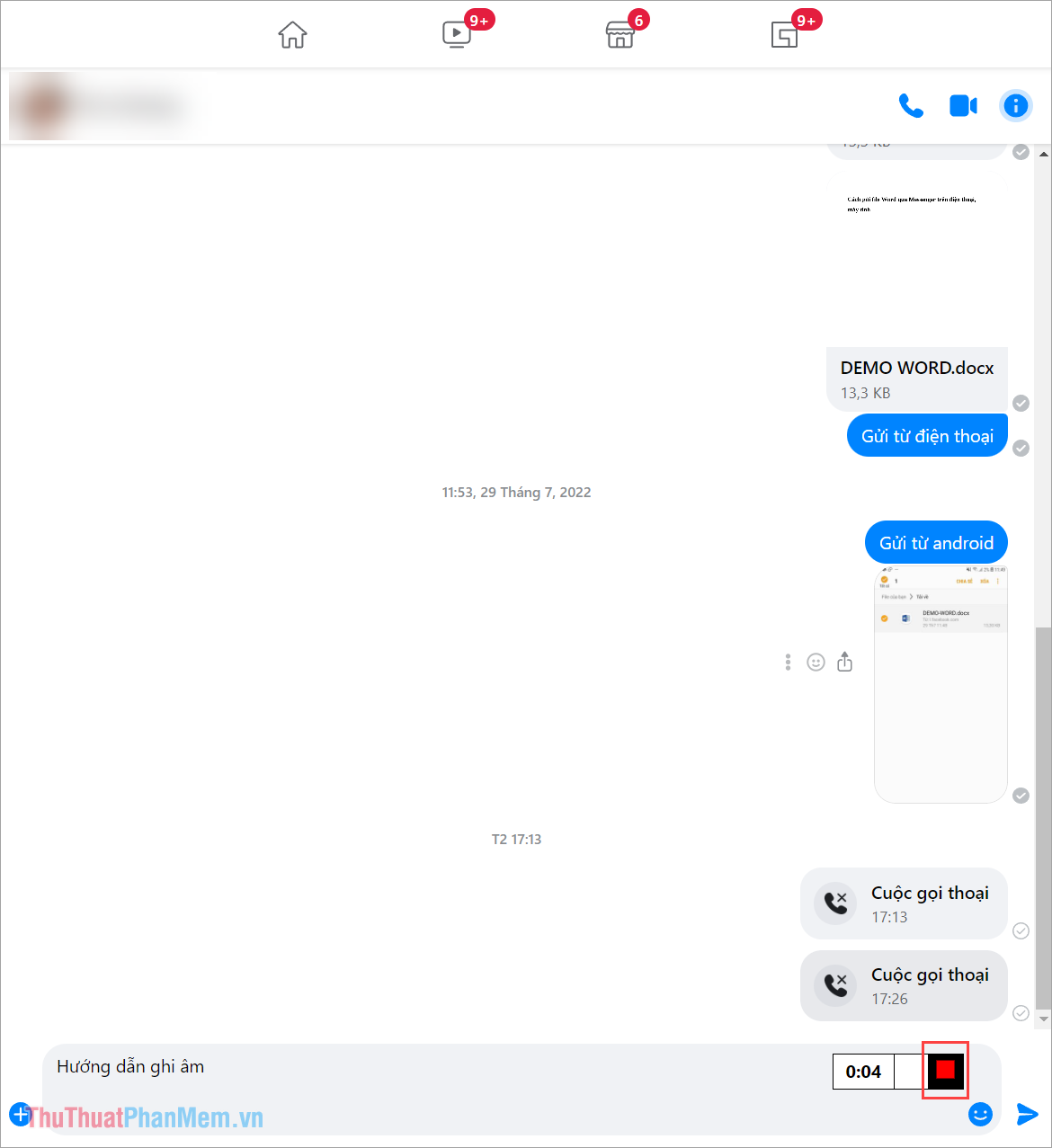
Bước 4: Cuối cùng, bạn chỉ cần chọn tích xanh để lưu lại bản ghi âm trên máy tính và xem lại khi cần thiết.
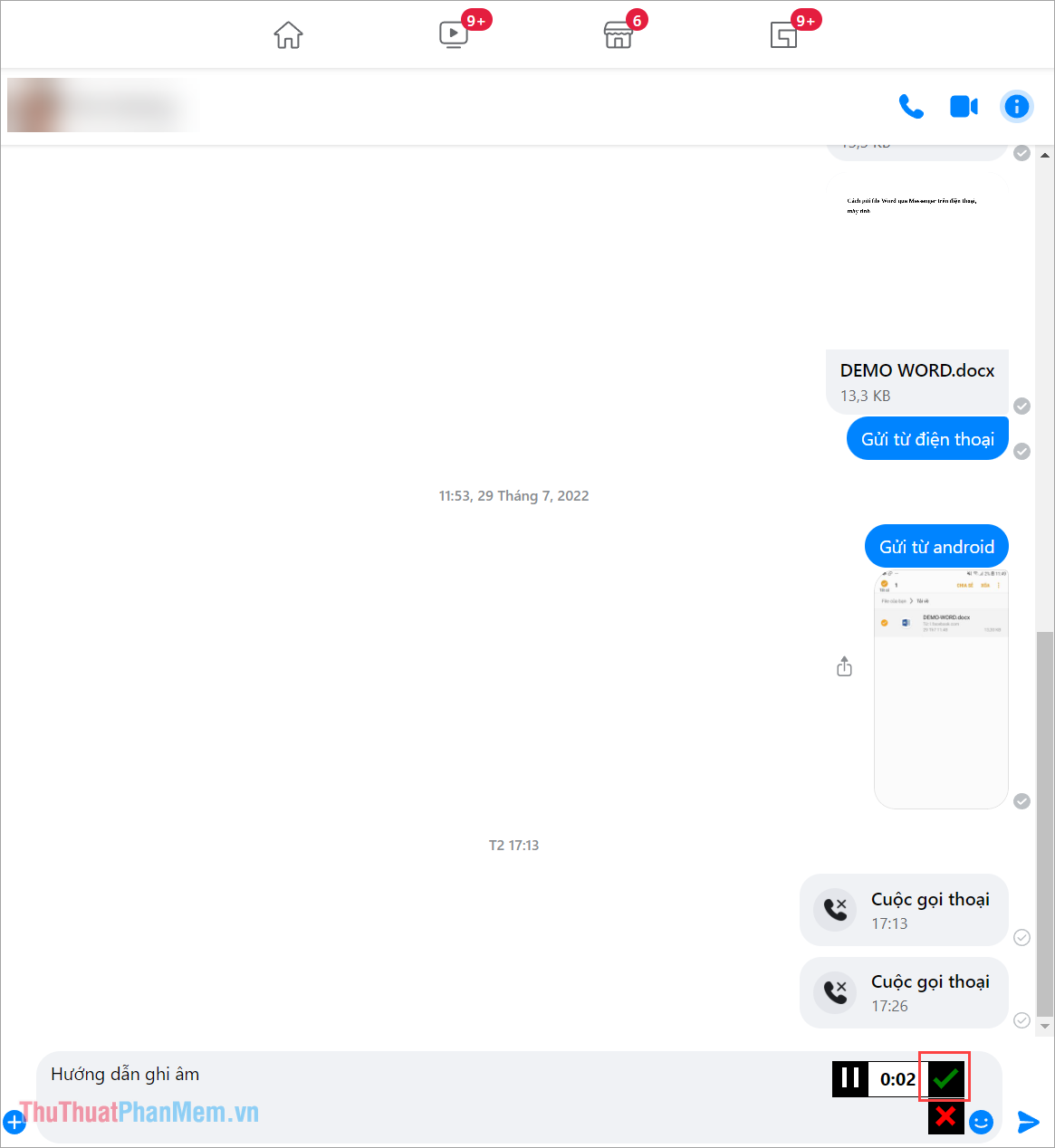
3. Cách ghi âm cuộc gọi Messenger trên điện thoại iPhone
Đối với nền tảng điện thoại iPhone, nhà Apple có lợi thế hơn rất nhiều nhờ chức năng ghi âm có khả năng can thiệp sâu (lưu trữ được cả tiếng điện thoại và tiếng Micro). Vậy nên, bạn chỉ cần bật chức năng ghi âm trên điện thoại iPhone là có thể ghi âm được cuộc gọi trên Messenger nhanh chóng.
Bước 1: Bạn mở ứng dụng ghi âm trên điện thoại iPhone và chọn Bắt đầu ghi âm.
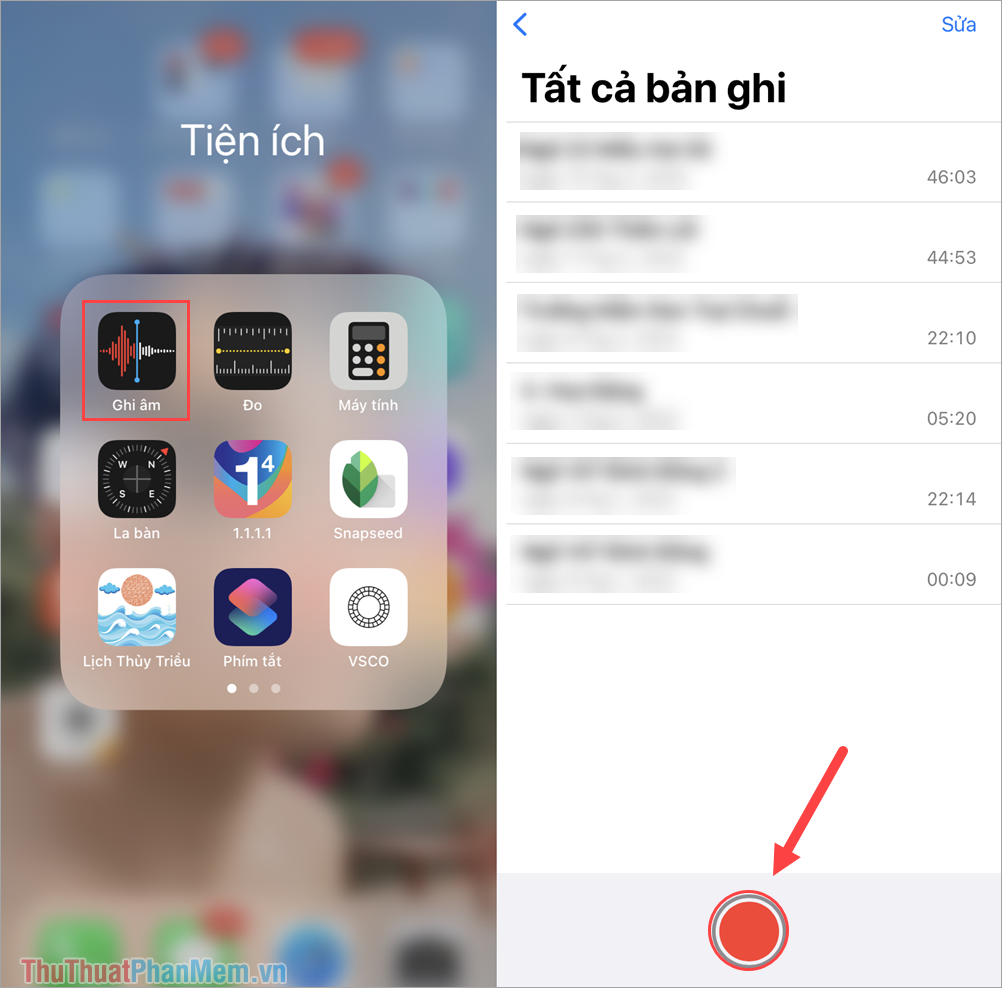
Bước 2: Sau khi chế độ ghi âm được bật, bạn quay trở lại cuộc gọi trên Messenger và mở chức năng Loa ngoài để đảm bảo ghi âm được cả âm thanh nói – nghe.
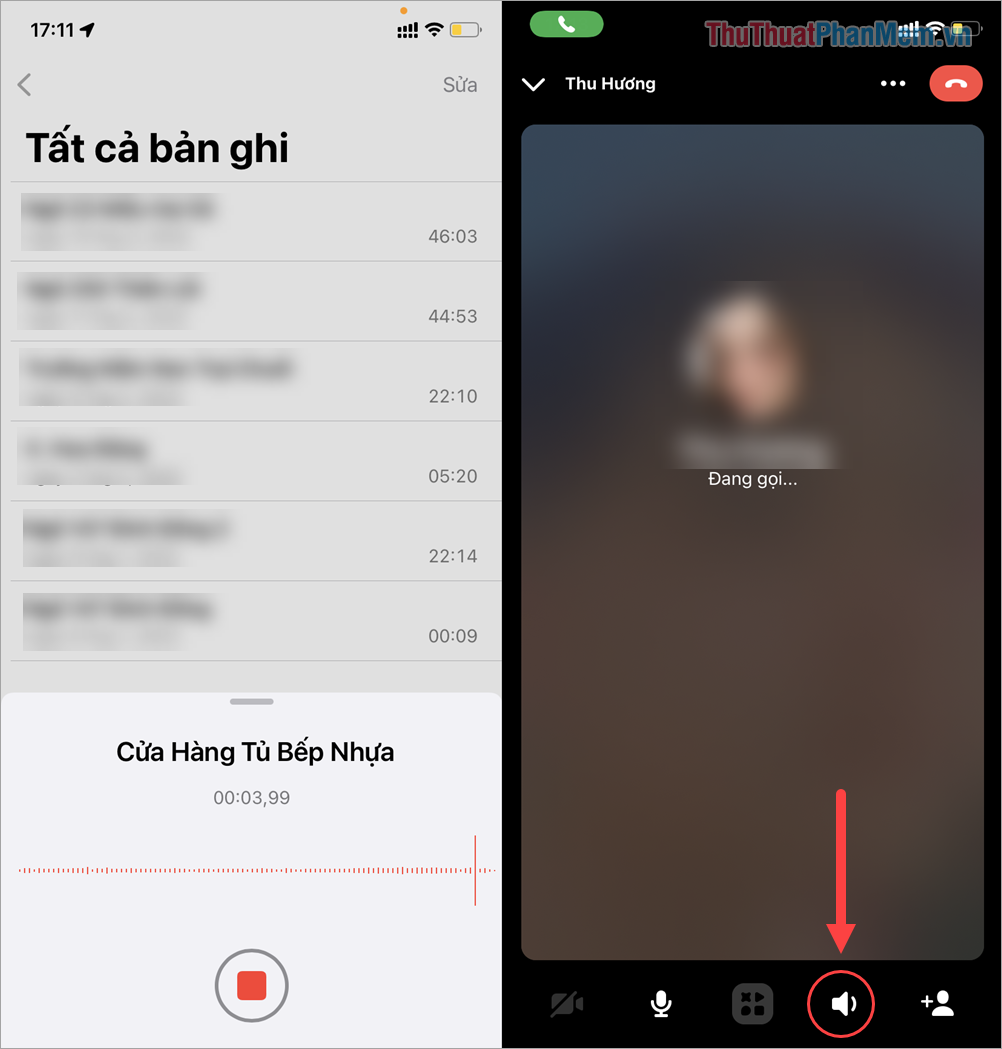
Bước 3: Cuối cùng, bạn chỉ cần chọn Stop để ngừng ghi âm cuộc gọi trên Messenger. Nếu bạn quên không chọn Stop để kết thúc ghi âm thì hệ thống sẽ mặc định ghi âm cho đến khi điện thoại bạn hết pin/ dung lượng.
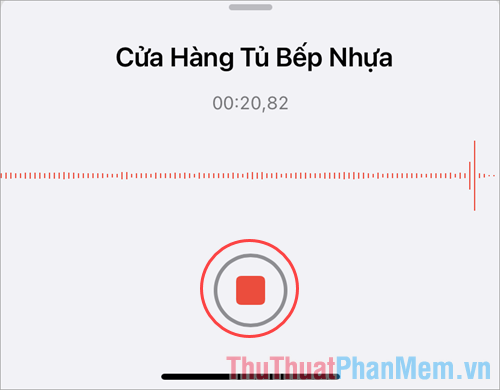
4. Cách ghi âm cuộc gọi Messenger trên Android
Đối với điện thoại Android thì hệ thống không cho chia sẻ âm thanh trực tiếp trong ghi âm, bạn buộc phải dùng phần mềm thứ 3 mới có thể ghi âm được cuộc gọi Messenger trên điện thoại Android.
Download: Xrecorder
Bước 1: Bạn truy cập trang Download Xrecorder để tải ứng dụng về điện thoại và dùng.
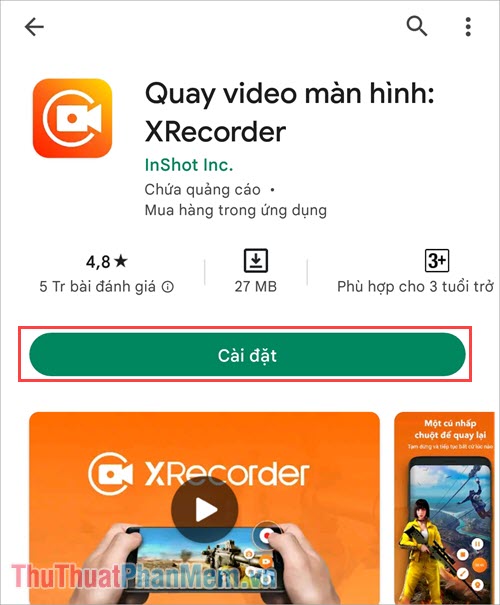
Bước 2: Khi lắp đặt Xrecorder thành công, màn hình điện thoại Android sẽ xuất hiện biểu tượng Máy ghi hình Xrecorder.
Bạn hãy làm cuộc gọi trên Messenger và chọn Máy ghi hình Xrecorder => Ghi hình.
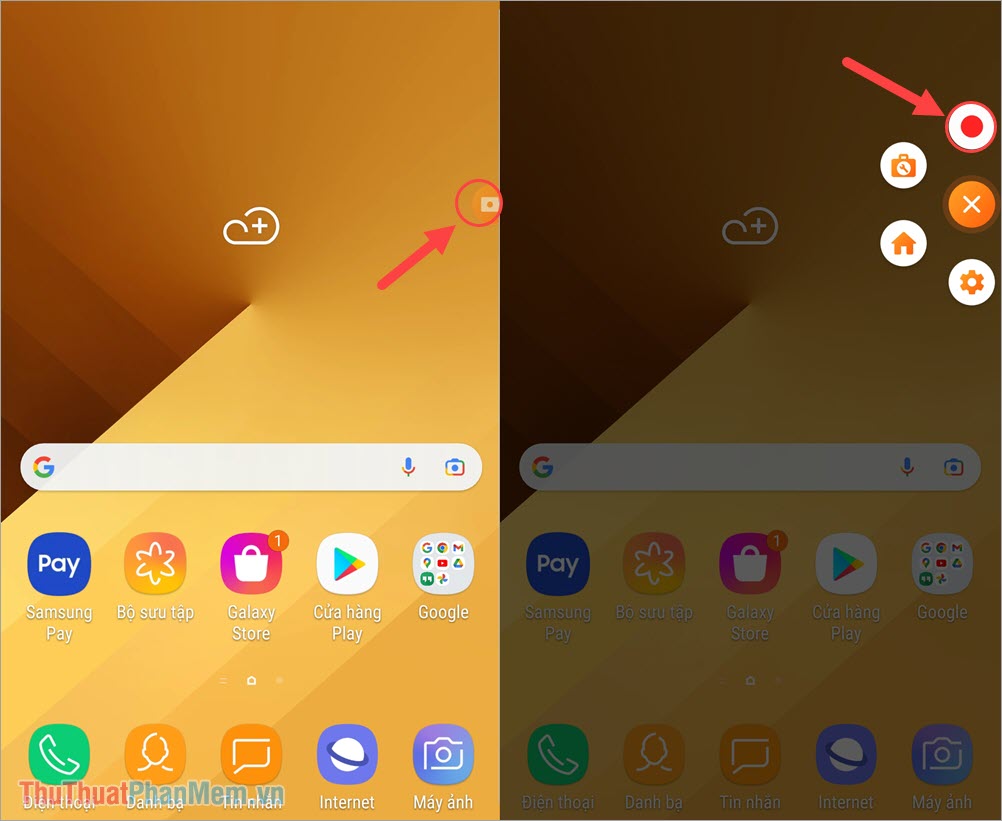
Bước 3: Sau khi bạn làm cuộc gọi Messenger hoàn tất, bạn hãy chọn Máy ghi hình Xrecorder => Stop để dừng việc ghi âm cuộc gọi trên Messenger.
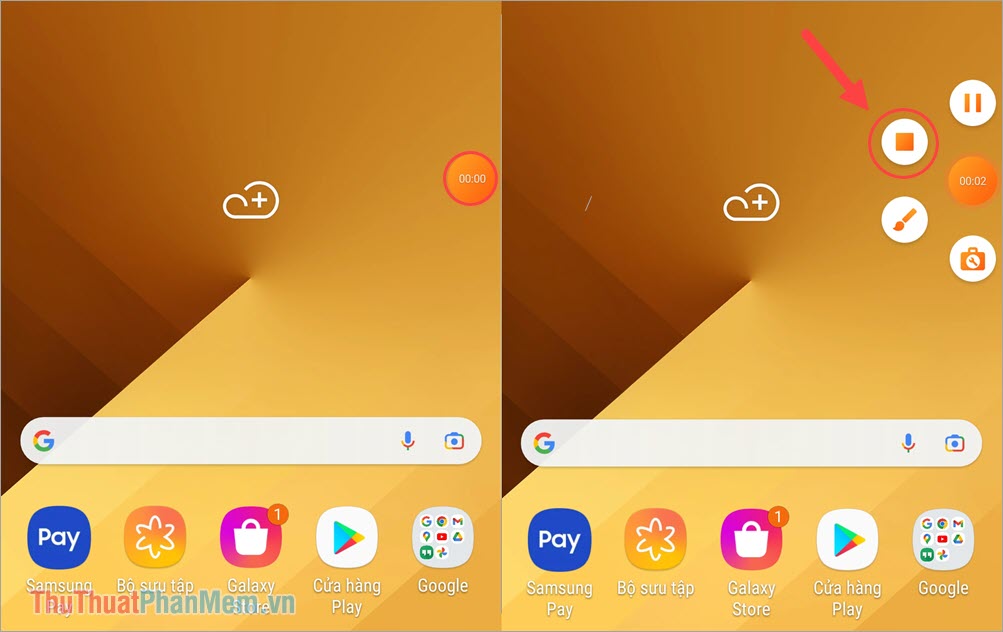
Bước 4: Cuối cùng, bạn hãy nhấn vào Video đã lưu để nghe lại cuộc gọi đã được ghi âm trên Messenger một cách nhanh chóng.
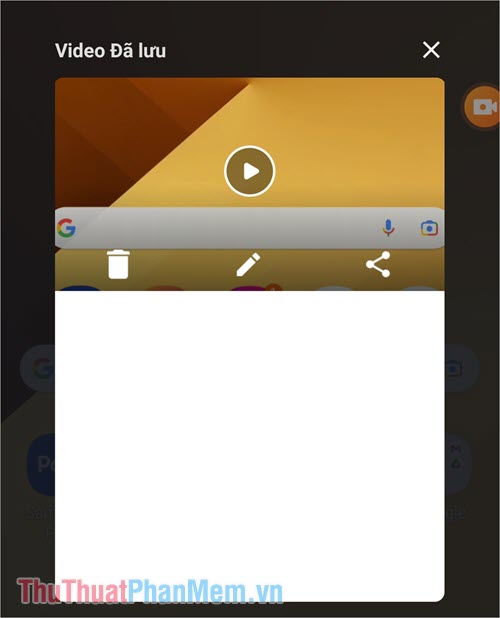
Trong bài viết này, Trường Hải Tiến Giang đã chia sẻ đến bạn cách ghi âm cuộc gọi trên Messenger nhanh chóng và đơn giản nhất. Chúc bạn một ngày vui vẻ!
Ghi âm cuộc gọi trên Messenger giúp bạn lưu lại những cuộc trò chuyện quan trọng, cần thiết khi cần nghe lại.
